
Czy wypróbowałeś aplikację Tłumacz na swoim iPhonie, aby tłumaczyć języki i komunikować się z kimś, kto mówi innym językiem? Jeśli tak, możesz być zainteresowany użyciem trybu na urządzeniu, aby upewnić się, że tłumaczenia nie są wykonywane na serwerach Apple.
Dla tych, którzy nie są tego świadomi, Apple dodał zupełnie nową aplikację Tłumacz, aby tłumaczenie w czasie rzeczywistym było łatwe i wygodne na iPhonie. Konkuruje z ofertami Google, Microsoft i innych programistów zewnętrznych. Oczywiście, podobnie jak każda inna aplikacja lub usługa tłumaczeniowa, opiera się na łączności z Internetem, ale tutaj jest to tylko opcjonalne. Jeśli nie chcesz łączyć się z serwerami Apple, możesz użyć trybu na urządzeniu, aby wykonać tłumaczenia w trybie offline, pod warunkiem, że masz pobrane języki.
Jak włączyć tryb na urządzeniu dla Tłumacza na iPhonie
Włączenie trybu On-Device lub trybu zawsze offline dla tłumaczeń jest dość prostą i prostą procedurą. Aby rozpocząć, wykonaj poniższe czynności.
- Przejdź do „Ustawień” z ekranu głównego na swoim iPhonie.
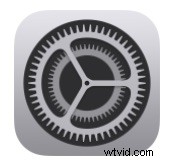
- Tutaj przewiń w dół i znajdź „Tłumacz” na liście aplikacji. Dotknij go, aby kontynuować.
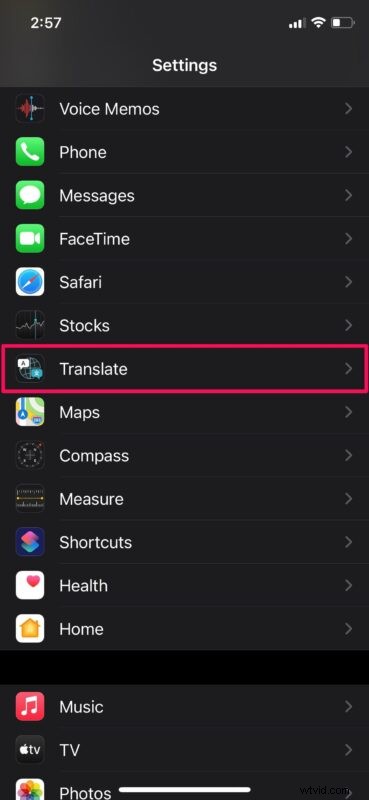
- Użyj przełącznika, aby włączyć tryb na urządzeniu, jak pokazano poniżej.
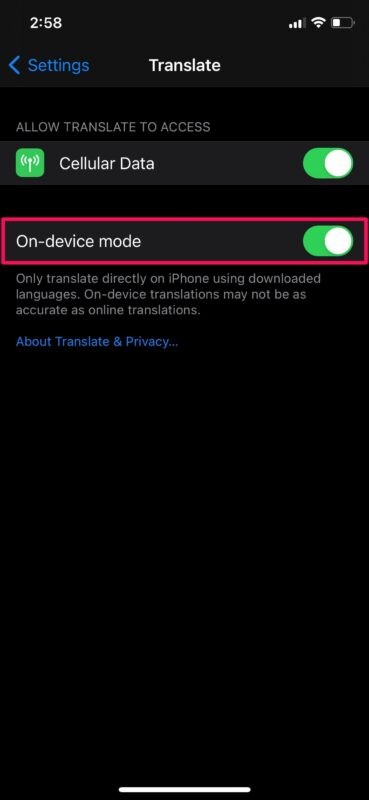
- Na ekranie pojawi się teraz wyskakujące okienko z informacją, że aby korzystać z tego trybu, musisz pobrać języki. Wybierz „Otwórz aplikację”, aby rozpocząć.
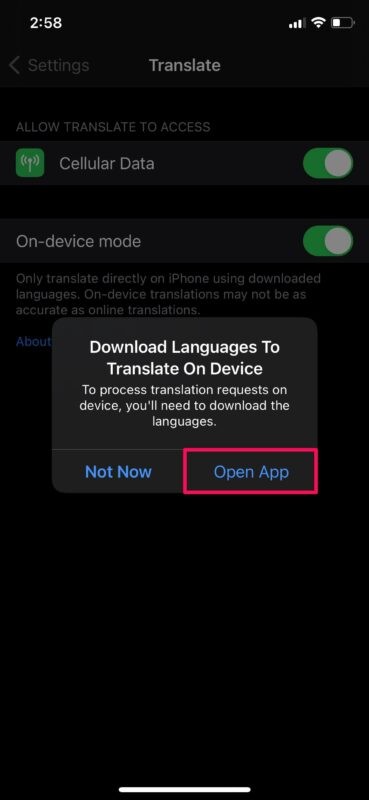
- Gdy znajdziesz się w aplikacji Tłumacz, dotknij jednego z języków tutaj, aby przejść do menu wyboru języka.
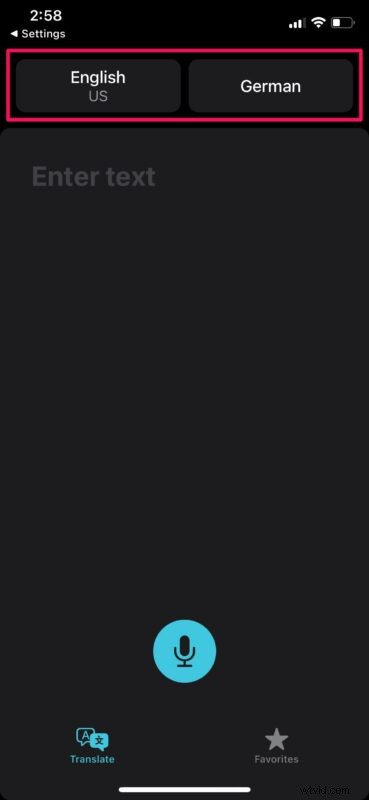
- Tutaj przewiń w dół, aby wyświetlić wszystkie dostępne języki offline. Stuknij ikonę pobierania obok języka, aby zapisać język do użytku w trybie offline.
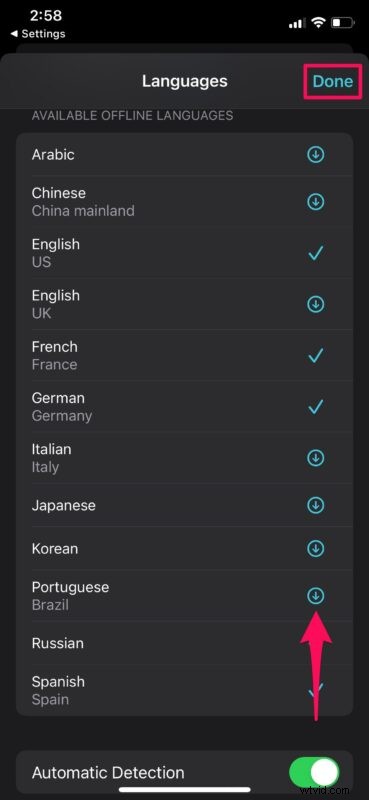
Po włączeniu trybu na urządzeniu w aplikacji Tłumacz nie będzie można dokonywać żadnych tłumaczeń, chyba że pobrałeś oba wybrane języki.
Biorąc to pod uwagę, nie musisz włączać tego trybu, aby po prostu korzystać z tłumaczeń offline. Ta funkcja jest przeznaczona wyłącznie dla miłośników prywatności, którzy nie chcą używać serwerów Apple do przetwarzania żądań tłumaczenia.
Warto zaznaczyć, że tłumaczenia wykonywane na urządzeniu nie są tak dokładne, jak te, które są przetwarzane na serwerach Apple. Może to więc nie być najlepsza opcja, jeśli zależy Ci na najwyższej dokładności wyników tłumaczenia. Jest to raczej tylko jeden ze sposobów, w jaki Apple utrzymuje swoich użytkowników na czele ochrony prywatności.
Ponieważ tryb na urządzeniu nie wymaga połączenia z żadnymi serwerami, możesz nadal dokonywać tłumaczeń za pomocą aplikacji, nawet jeśli jesteś w trakcie lotu, w którym nie ma Wi-Fi lub gdy jesteś w zdalna lokalizacja bez sieci komórkowej.
Co sądzisz o możliwościach Tłumacza na iPhonie? Podziel się swoimi przemyśleniami i doświadczeniami w komentarzach.
